USB MAZDA MODEL CX-5 2019 Ägarmanual (in Swedish)
[x] Cancel search | Manufacturer: MAZDA, Model Year: 2019, Model line: MODEL CX-5, Model: MAZDA MODEL CX-5 2019Pages: 855, PDF Size: 14.09 MB
Page 490 of 855
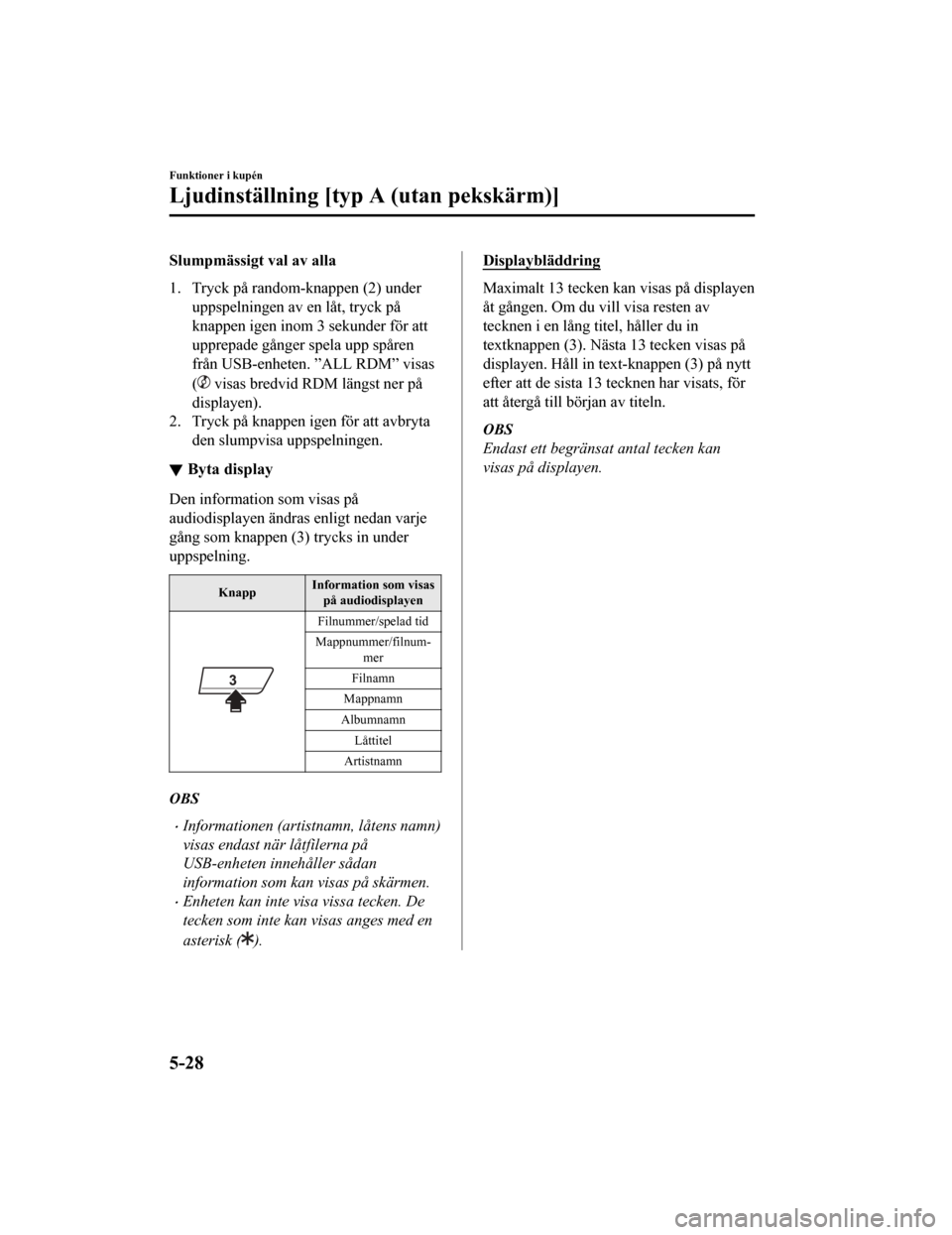
Slumpmässigt val av alla
1. Tryck på random-knappen (2) underuppspelningen av en låt, tryck på
knappen igen inom 3 sekunder för att
upprepade gånger spela upp spåren
från USB-enheten. ”ALL RDM” visas
(
visas bredvid R DM längst ner på
displayen).
2. Tryck på knappen igen för att avbryta den slumpvisa uppspelningen.
Byta display
Den information som visas på
audiodisplayen ändras enligt nedan varje
gång som knappen (3) trycks in under
uppspelning.
Knapp Information som visas
på audiodisplayen
Filnummer/spelad tid
Mappnummer/filnum‐ mer
Filnamn
Mappnamn
Albumnamn
Låttitel
Artistnamn
OBS
Informationen (artistnamn, låtens namn)
visas endast när låtfilerna på
USB-enheten innehåller sådan
information som kan visas på skärmen.
Enheten kan inte visa vissa tecken. De
tecken som inte kan visas anges med en
asterisk (
).
Displaybläddring
Maximalt 13 tecken kan visas på displayen
åt gången. Om du vill visa resten av
tecknen i en lång titel, håller du in
textknappen (3). Nästa 13 tecken visas på
displayen. Håll in tex t-knappen (3) på nytt
efter att de sista 13 tecknen har visats, för
att återgå till början av titeln.
OBS
Endast ett begränsat antal tecken kan
visas på displayen.
Funktioner i kupén
Ljudinställning [typ A (utan pekskärm)]
5-28
CX-5_8HD5-EE-18K-SV_Edition1 2019-2-15 12:26:11
Page 493 of 855
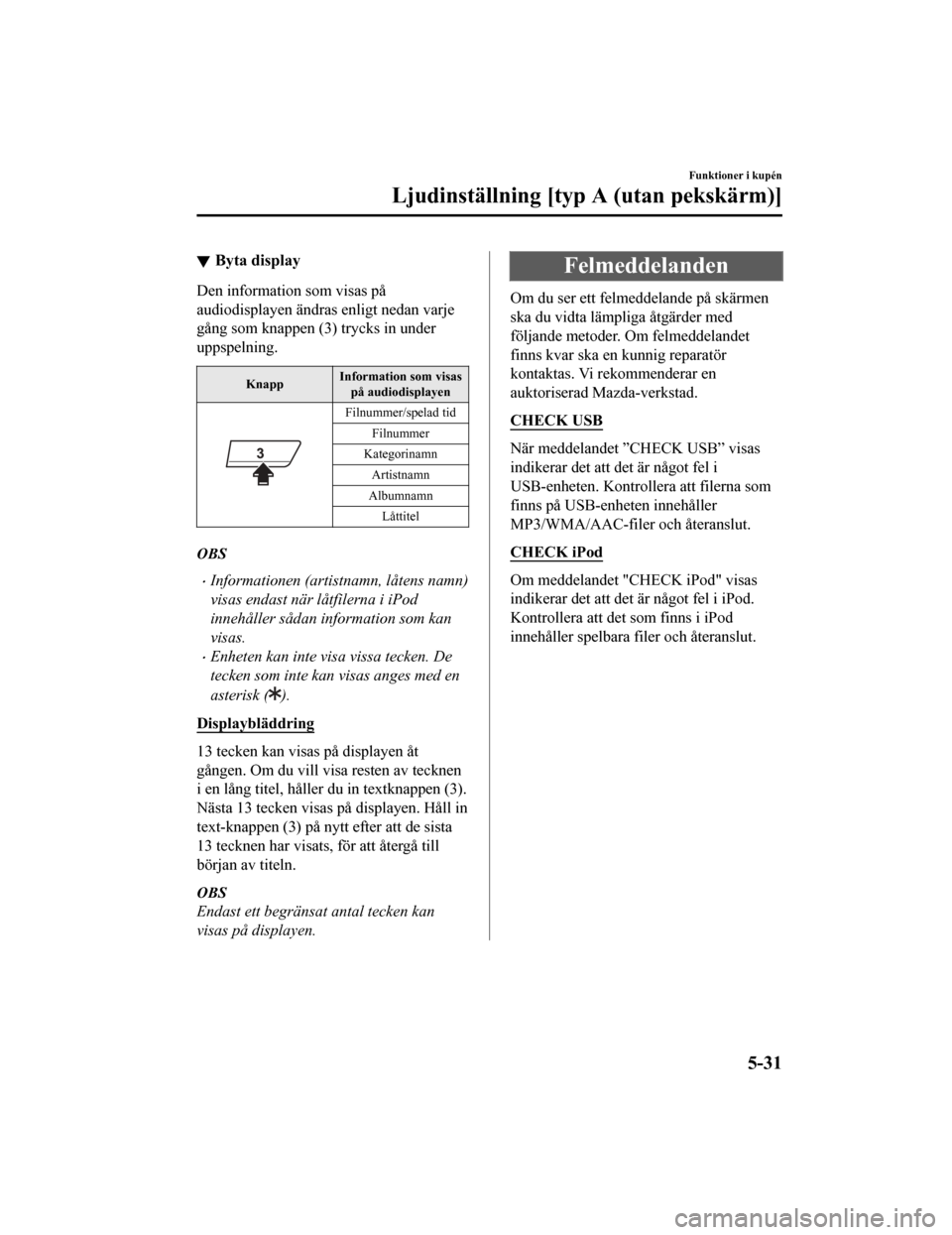
Byta display
Den information som visas på
audiodisplayen ändras enligt nedan varje
gång som knappen (3) trycks in under
uppspelning.
Knapp Information som visas
på audiodisplayen
Filnummer/spelad tid
Filnummer
Kategorinamn Artistnamn
Albumnamn Låttitel
OBS
Informationen (artist namn, låtens namn)
visas endast när låtfilerna i iPod
innehåller sådan information som kan
visas.
Enheten kan inte visa vissa tecken. De
tecken som inte kan visas anges med en
asterisk (
).
Displaybläddring
13 tecken kan visas på displayen åt
gången. Om du vill vis a resten av tecknen
i en lång titel, håller du in textknappen (3).
Nästa 13 tecken visas på displayen. Håll in
text-knappen (3) på nytt efter att de sista
13 tecknen har visats, för att återgå till
början av titeln.
OBS
Endast ett begränsat antal tecken kan
visas på displayen.
Felmeddelanden
Om du ser ett felmeddelande på skärmen
ska du vidta lämpliga åtgärder med
följande metoder. Om felmeddelandet
finns kvar ska en kunnig reparatör
kontaktas. Vi rekommenderar en
auktoriserad Mazda-verkstad.
CHECK USB
När meddelandet ”CHECK USB” visas
indikerar det att det är något fel i
USB-enheten. Kontrollera att filerna som
finns på USB-enheten innehåller
MP3/WMA/AAC-filer och återanslut.
CHECK iPod
Om meddelandet "CHECK iPod" visas
indikerar det att det är något fel i iPod.
Kontrollera att det som finns i iPod
innehåller spelbara filer och återanslut.
Funktioner i kupén
Ljudinställning [typ A (utan pekskärm)]
5-31
CX-5_8HD5-EE-18K-SV_Edition1 2019-2-15 12:26:11
Page 512 of 855
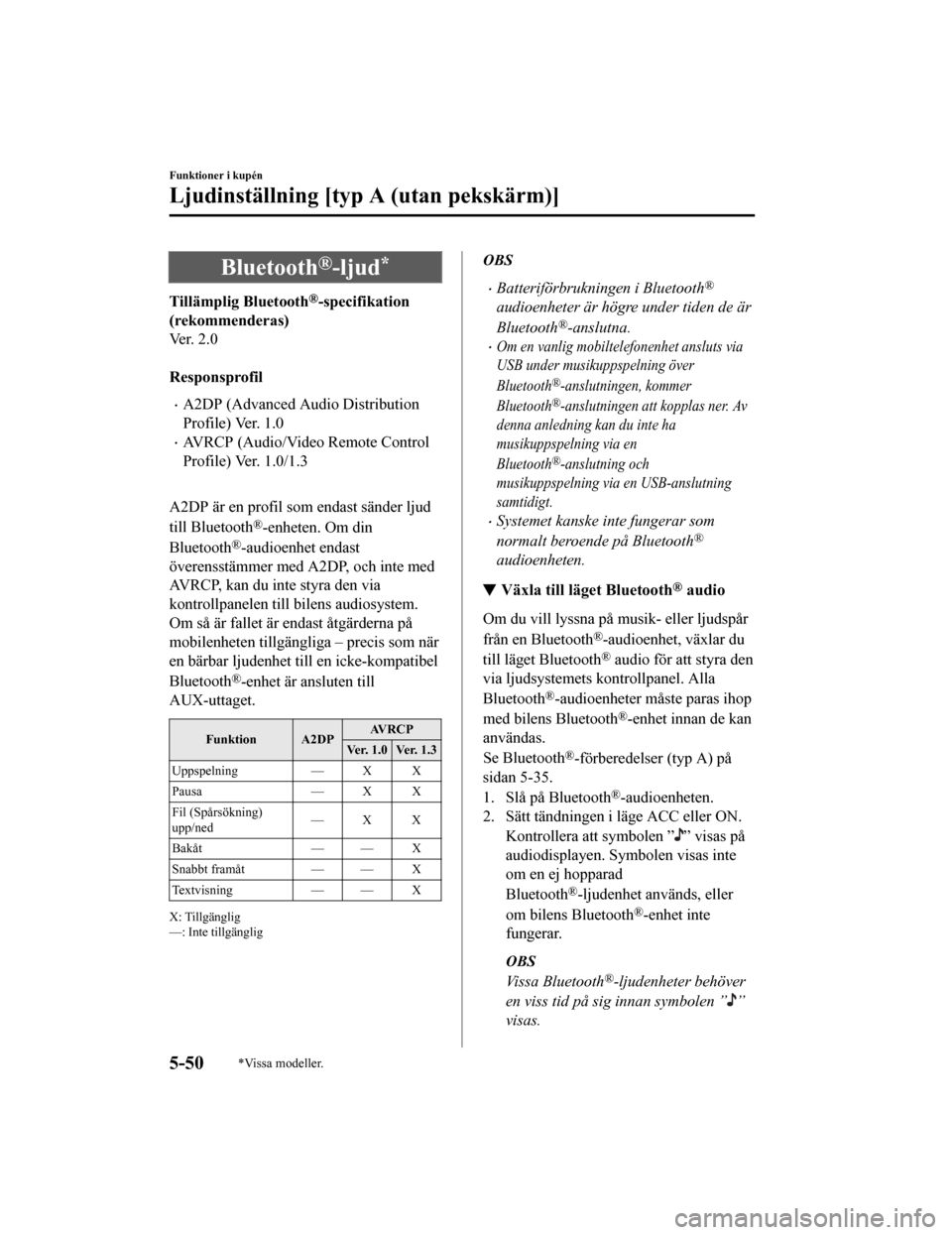
Bluetooth®-ljud*
Tillämplig Bluetooth®-specifikation
(rekommenderas)
Ver. 2.0
Responsprofil
A2DP (Advanced Audio Distribution
Profile) Ver. 1.0
AVRCP (Audio/Video Remote Control
Profile) Ver. 1.0/1.3
A2DP är en profil so m endast sänder ljud
till Bluetooth
®-enheten. Om din
Bluetooth
®-audioenhet endast
överensstämmer med A2DP, och inte med
AVRCP, kan du inte styra den via
kontrollpanelen till bilens audiosystem.
Om så är fallet är e ndast åtgärderna på
mobilenheten tillgängliga – precis som när
en bärbar ljudenhet till en icke-kompatibel
Bluetooth
®-enhet är ansluten till
AUX-uttaget.
Funktion A2DP AV R C P
Ver. 1.0 Ver. 1.3
Uppspelning — X X
Pausa — X X
Fil (Spårsökning)
upp/ned —X X
Bakåt — — X
Snabbt framåt — — X
Te x t v i s n i n g — — X
X: Tillgänglig
—: Inte tillgänglig
OBS
Batteriförbrukningen i Bluetooth®
audioenheter är högre under tiden de är
Bluetooth
®-anslutna.
Om en vanlig mobiltelefonenhet ansluts via
USB under musikuppspelning över
Bluetooth
®-anslutningen, kommer
Bluetooth
®-anslutningen att kopplas ner. Av
denna anledning kan du inte ha
musikuppspelning via en
Bluetooth
®-anslutning och
musikuppspelning via en USB-anslutning
samtidigt.
Systemet kanske inte fungerar som
normalt beroende på Bluetooth
®
audioenheten.
Växla till läget Bluetooth® audio
Om du vill lyssna på musik- eller ljudspår
från en Bluetooth
®-audioenhet, växlar du
till läget Bluetooth
® audio för att styra den
via ljudsystemets kontrollpanel. Alla
Bluetooth
®-audioenheter måste paras ihop
med bilens Bluetooth
®-enhet innan de kan
användas.
Se Bluetooth
®-förberedelser (typ A) på
sidan 5-35.
1. Slå på Bluetooth
®-audioenheten.
2. Sätt tändningen i läge ACC eller ON.
Kontrollera att symbolen ”
” visas på
audiodisplayen. Symbolen visas inte
om en ej hopparad
Bluetooth
®-ljudenhet används, eller
om bilens Bluetooth
®-enhet inte
fungerar.
OBS
Vissa Bluetooth®-ljudenheter behöver
en viss tid på sig innan symbolen ”
”
visas.
Funktioner i kupén
Ljudinställning [typ A (utan pekskärm)]
5-50*Vissa modeller.
CX-5_8HD5-EE-18K-SV_Edition1 2019-2-15 12:26:11
Page 534 of 855
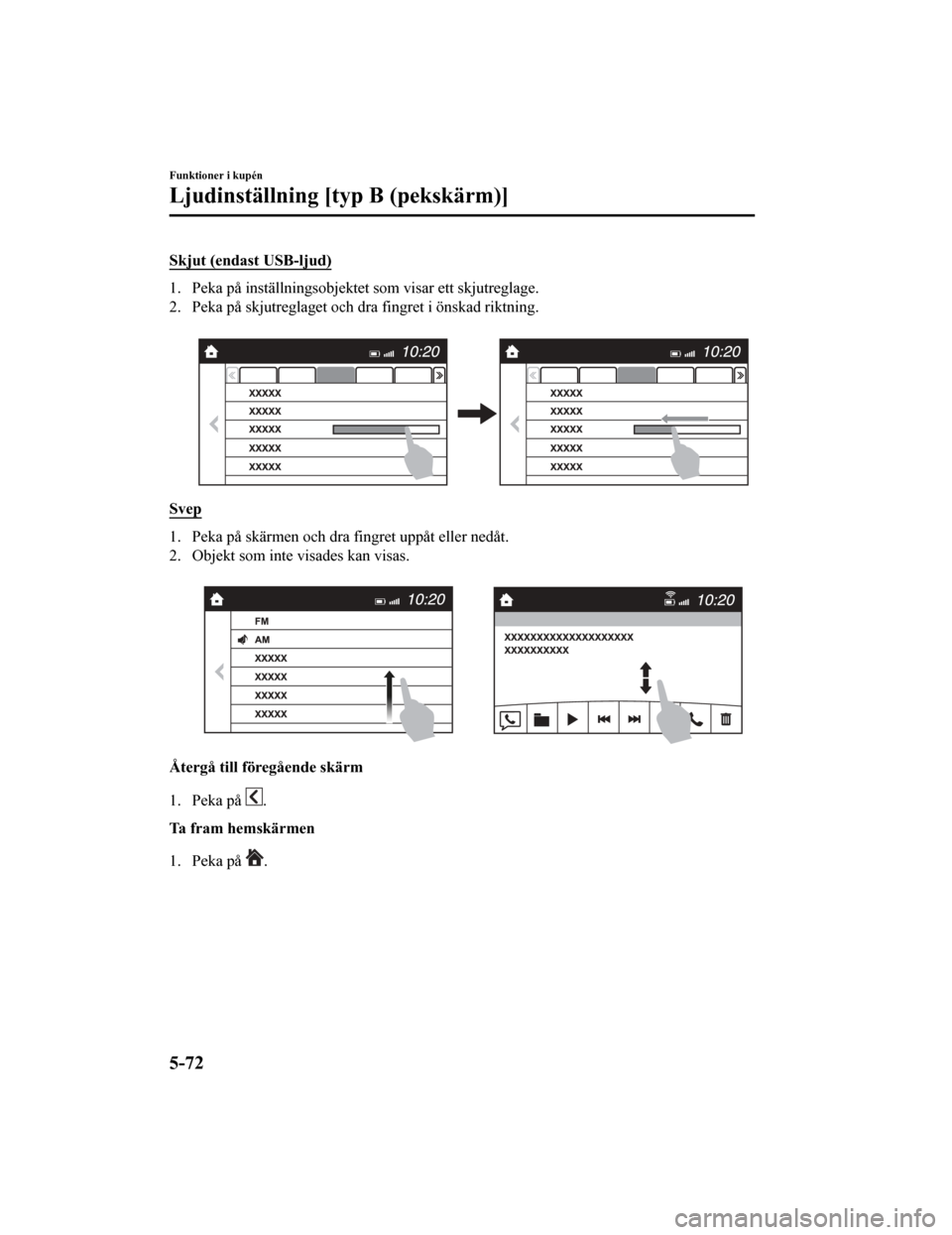
Skjut (endast USB-ljud)
1. Peka på inställningsobjektet som visar ett skjutreglage.
2. Peka på skjutreglaget och dra fingret i önskad riktning.
Svep
1. Peka på skärmen och dra fingret uppåt eller nedåt.
2. Objekt som inte visades kan visas.
Återgå till föregående skärm
1. Peka på
.
Ta fram hemskärmen
1. Peka på
.
Funktioner i kupén
Ljudinställning [typ B (pekskärm)]
5-72
CX-5_8HD5-EE-18K-SV_Edition1 2019-2-15 12:26:11
Page 539 of 855
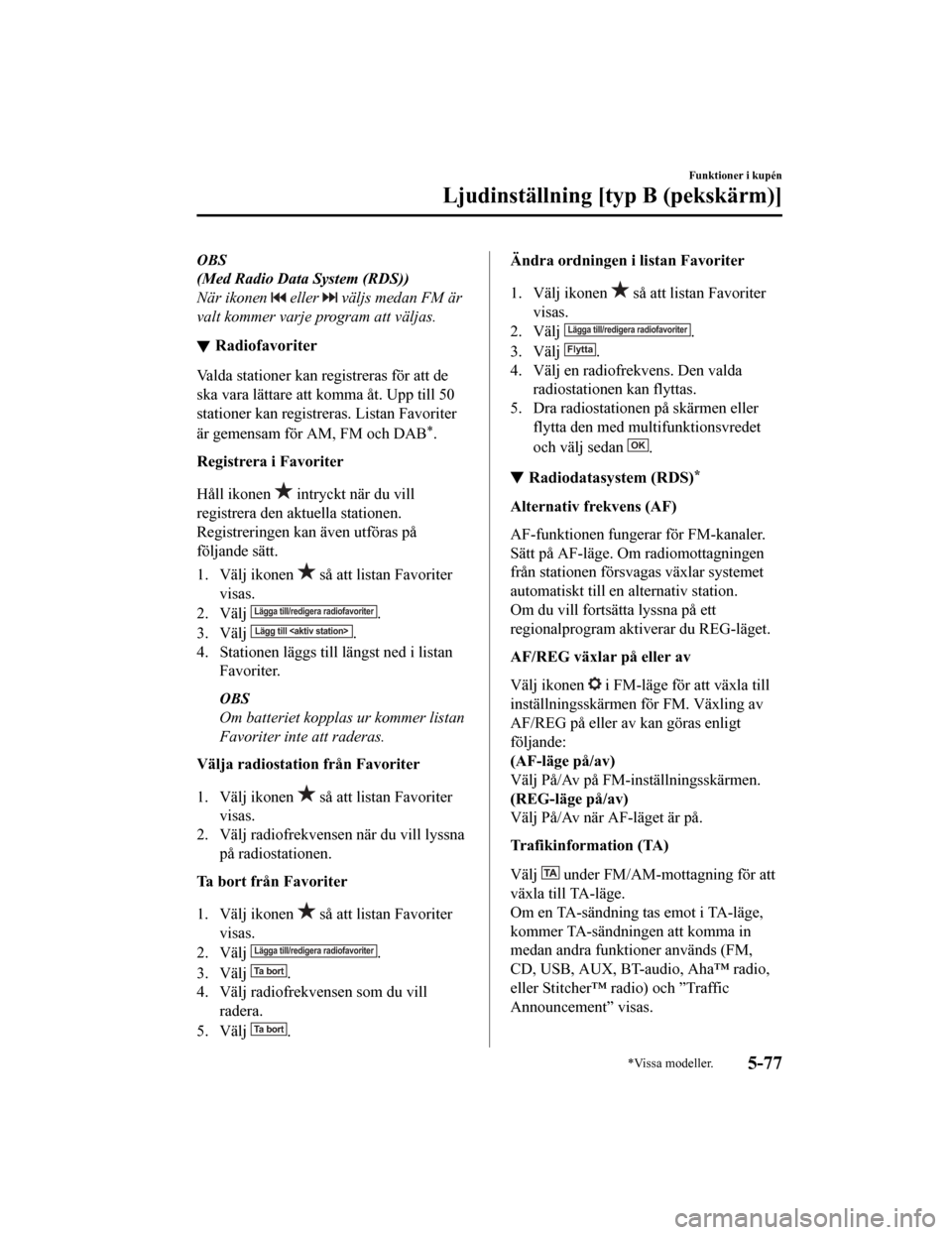
OBS
(Med Radio Data System (RDS))
När ikonen
eller väljs medan FM är
valt kommer varje program att väljas.
Radiofavoriter
Valda stationer kan registreras för att de
ska vara lättare att komma åt. Upp till 50
stationer kan registreras. Listan Favoriter
är gemensam för AM, FM och DAB
*.
Registrera i Favoriter
Håll ikonen
intryckt när du vill
registrera den aktuella stationen.
Registreringen kan även utföras på
följande sätt.
1. Välj ikonen
så att listan Favoriter
visas.
2. Välj
Lägga till/redigera radiofavoriter.
3. Välj Lägg till
4. Stationen läggs till längst ned i listan Favoriter.
OBS
Om batteriet kopplas ur kommer listan
Favoriter inte att raderas.
Välja radiostation från Favoriter
1. Välj ikonen
så att listan Favoriter
visas.
2. Välj radiofrekvensen när du vill lyssna på radiostationen.
Ta bort från Favoriter
1. Välj ikonen
så att listan Favoriter
visas.
2. Välj
Lägga till/redigera radiofavoriter.
3. Välj
Ta bort.
4. Välj radiofrekvensen som du vill
radera.
5. Välj
Ta bort.
Ändra ordningen i listan Favoriter
1. Välj ikonen
så att listan Favoriter
visas.
2. Välj
Lägga till/redigera radiofavoriter.
3. Välj Flytta.
4. Välj en radiofrekvens. Den valda radiostationen kan flyttas.
5. Dra radiostationen på skärmen eller flytta den med multifunktionsvredet
och välj sedan
OK.
Radiodatasystem (RDS)*
Alternativ frekvens (AF)
AF-funktionen fungerar för FM-kanaler.
Sätt på AF-läge. Om radiomottagningen
från stationen försvagas växlar systemet
automatiskt till en alternativ station.
Om du vill fortsätta lyssna på ett
regionalprogram aktiverar du REG-läget.
AF/REG växlar på eller av
Välj ikonen
i FM-läge för a tt växla till
inställningsskärmen för FM. Växling av
AF/REG på eller av kan göras enligt
följande:
(AF-läge på/av)
Välj På/Av på FM-inställningsskärmen.
(REG-läge på/av)
Välj På/Av när AF-läget är på.
Trafikinformation (TA)
Välj
under FM/AM-mottagning för att
växla till TA-läge.
Om en TA-sändning tas emot i TA-läge,
kommer TA-sändningen att komma in
medan andra funktioner används (FM,
CD, USB, AUX, BT-audio, Aha™ radio,
eller Stitcher™ radio) och ”Traffic
Announcement” visas.
Funktioner i kupén
Ljudinställning [typ B (pekskärm)]
*Vissa modeller.5-77
CX-5_8HD5-EE-18K-SV_Edition1 2019-2-15 12:26:11
Page 550 of 855
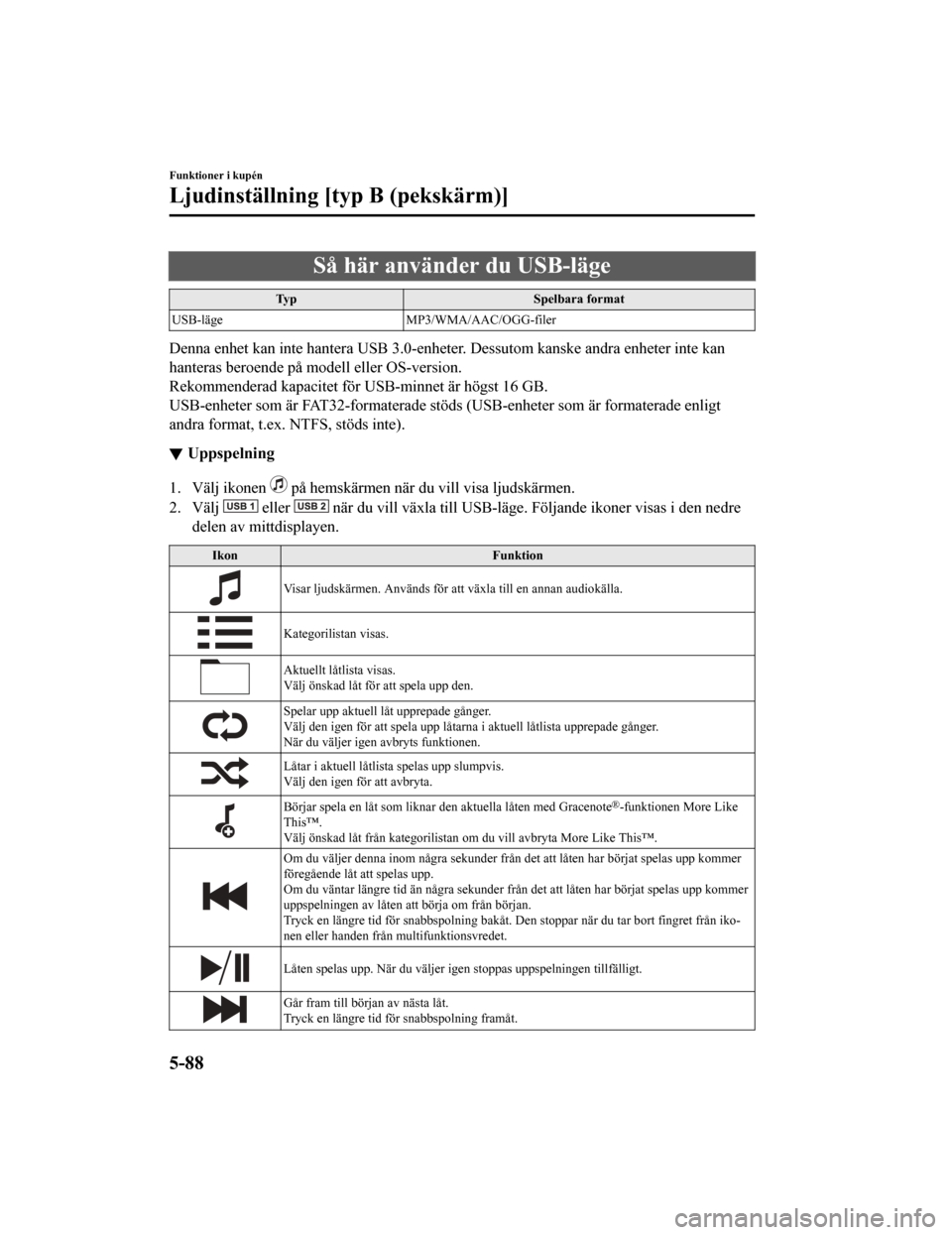
Så här använder du USB-läge
TypSpelbara format
USB-läge MP3/WMA/AAC/OGG-filer
Denna enhet kan inte hantera USB 3.0-enheter. Dessutom kanske a ndra enheter inte kan
hanteras beroende på modell eller OS-version.
Rekommenderad kapacitet för USB-minnet är högst 16 GB.
USB-enheter som är FAT32-formater ade stöds (USB-enheter som är formaterade enligt
andra format, t.ex. NTFS, stöds inte).
Uppspelning
1. Välj ikonen på hemskärmen när du vill visa ljudskärmen.
2. Välj
eller när du vill växla til l USB-läge. Följande ikoner visas i den n edre
delen av mittdisplayen.
Ikon Funktion
Visar ljudskärmen. Används för att växla till en annan audiokälla.
Kategorilistan visas.
Aktuellt låtlista visas.
Välj önskad låt för att spela upp den.
Spelar upp aktuell låt upprepade gånger.
Välj den igen för att spela upp låtarna i aktuell låtlista upprepade gånger.
När du väljer igen avbryts funktionen.
Låtar i aktuell låtlista spelas upp slumpvis.
Välj den igen för att avbryta.
Börjar spela en låt som liknar den aktuella låten med Gracenote®-funktionen More Like
This™.
Välj önskad låt från kategorili stan om du vill avbryta More Lik e This™.
Om du väljer denna inom några sekunder från det att låten har b örjat spelas upp kommer
föregående låt att spelas upp.
Om du väntar längre tid än några sekunder från det att låten ha r börjat spelas upp kommer
uppspelningen av låten att börja om från början.
Tryck en längre tid för snabbspolning bakåt. Den stoppar när du tar bort fingret från iko‐
nen eller handen från multifunktionsvredet.
Låten spelas upp. När du väljer igen stoppas uppspelningen tillfälligt.
Går fram till början av nästa låt.
Tryck en längre tid för snabbspolning framåt.
Funktioner i kupén
Ljudinställning [typ B (pekskärm)]
5-88
CX-5_8HD5-EE-18K-SV_Edition1 2019-2-15 12:26:11
Page 551 of 855
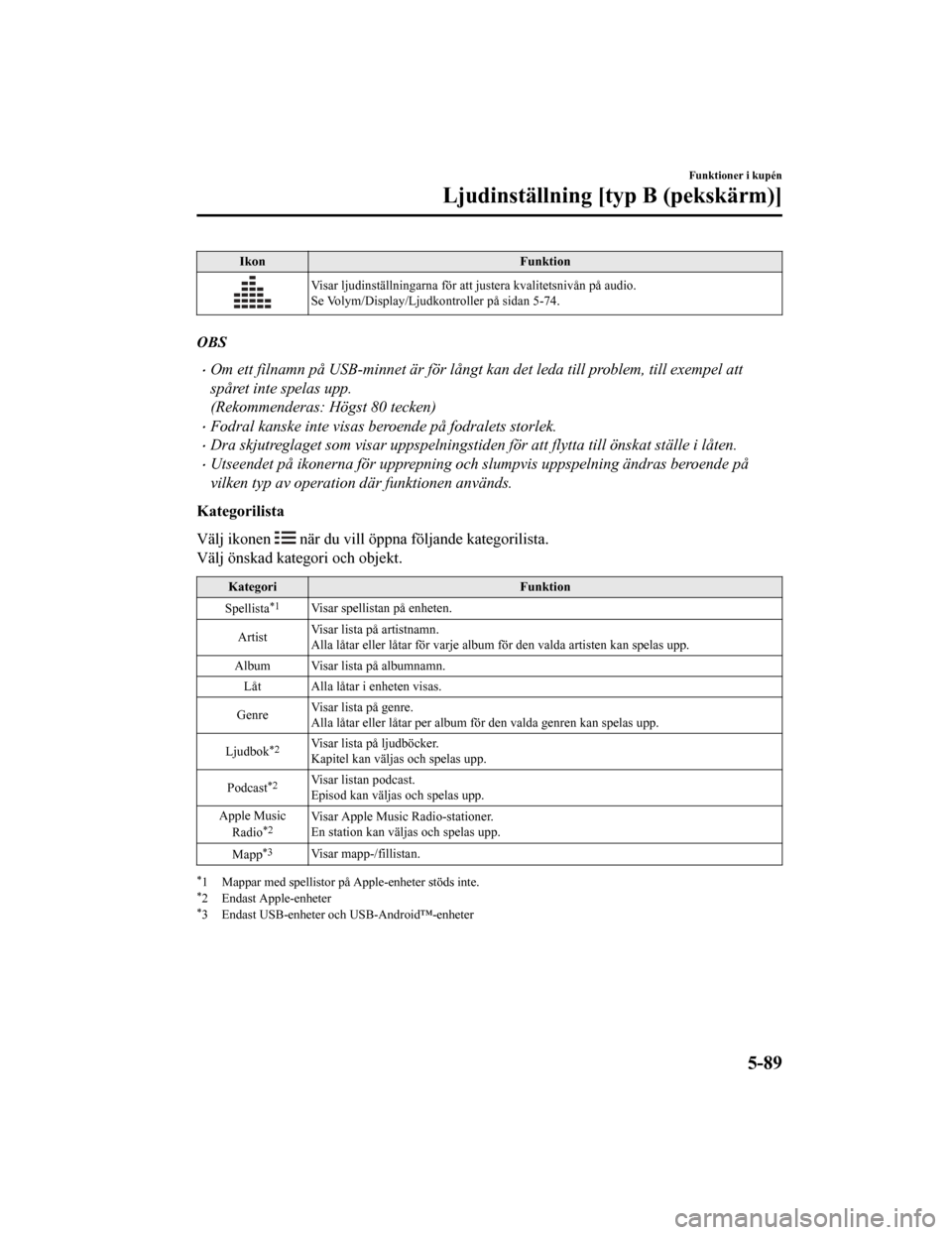
IkonFunktion
Visar ljudinställningarna för att justera kvalitetsnivån på audio.
Se Volym/Display/Ljudkontroller på sidan 5-74.
OBS
Om ett filnamn på USB-minnet är för lång t kan det leda till problem, till exempel att
spåret inte spelas upp.
(Rekommenderas: Högst 80 tecken)
Fodral kanske inte visas beroende på fodralets storlek.
Dra skjutreglaget som visar uppspelningstiden för att flytta till önskat ställe i låten.
Utseendet på ikonerna för upprepning och slumpvis uppspelning ändras beroende på
vilken typ av operation där funktionen används.
Kategorilista
Välj ikonen
när du vill öppna följande kategorilista.
Välj önskad kategori och objekt.
Kategori Funktion
Spellista
*1Visar spellistan på enheten.
Artist Visar lista på artistnamn.
Alla låtar eller låtar för varje album för den valda artisten k
an spelas upp.
Album Visar lista på albumnamn. Låt Alla låtar i enheten visas.
Genre Visar lista på genre.
Alla låtar eller låtar per album för den valda genren kan spela
s upp.
Ljudbok
*2Visar lista på ljudböcker.
Kapitel kan väljas och spelas upp.
Podcast
*2Visar listan podcast.
Episod kan väljas och spelas upp.
Apple Music Radio
*2Visar Apple Music Radio-stationer.
En station kan väljas och spelas upp.
Mapp
*3Visar mapp-/fillistan.
*1 Mappar med spellistor på Apple-enheter stöds inte.*2 Endast Apple-enheter*3 Endast USB-enheter och USB-Android™-enheter
Funktioner i kupén
Ljudinställning [typ B (pekskärm)]
5-89
CX-5_8HD5-EE-18K-SV_Edition1 2019-2-15 12:26:11
Page 552 of 855
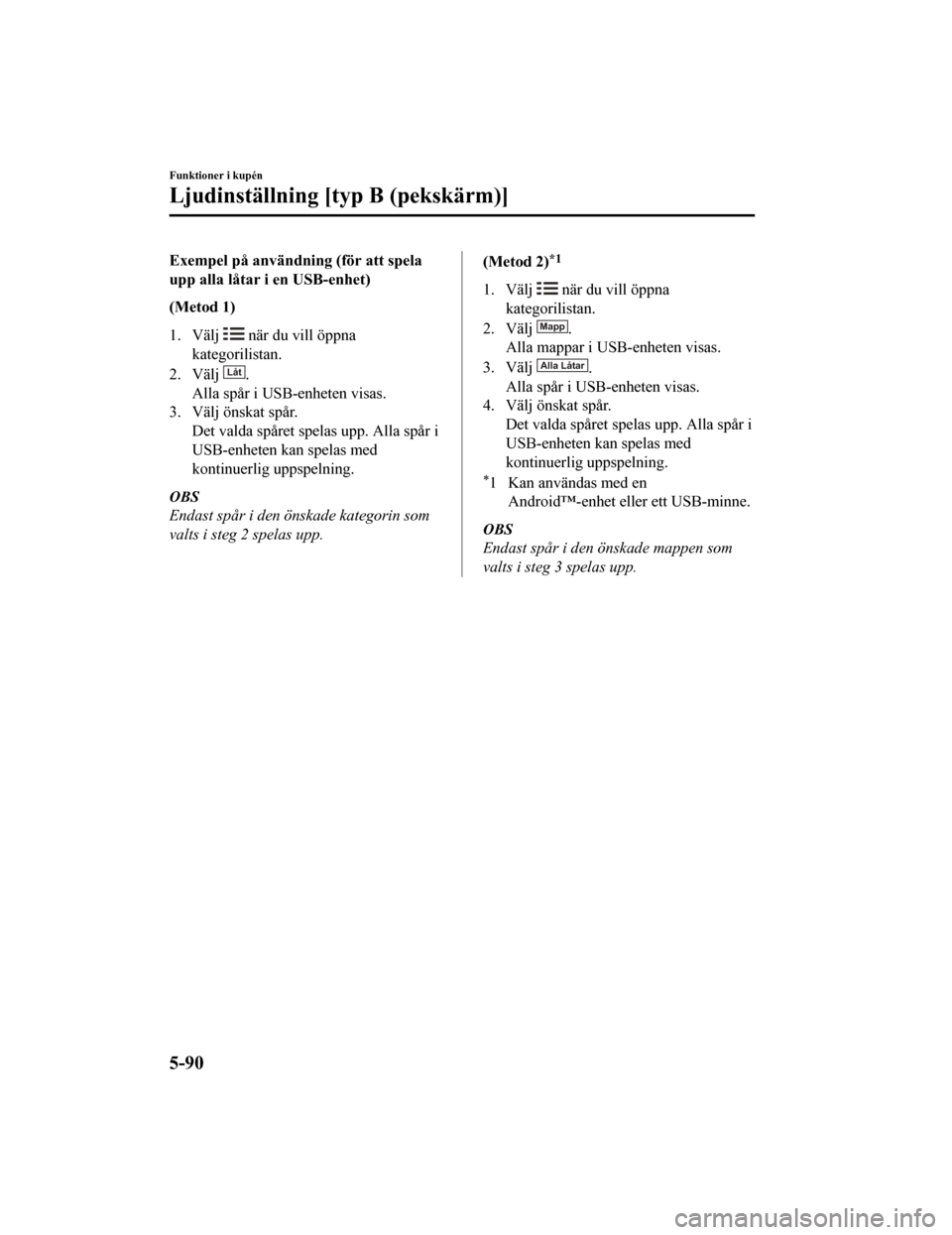
Exempel på användning (för att spela
upp alla låtar i en USB-enhet)
(Metod 1)
1. Välj
när du vill öppna
kategorilistan.
2. Välj
Låt.
Alla spår i USB-enheten visas.
3. Välj önskat spår.
Det valda spåret spelas upp. Alla spår i
USB-enheten kan spelas med
kontinuerlig uppspelning.
OBS
Endast spår i den önskade kategorin som
valts i steg 2 spelas upp.
(Metod 2)*1
1. Välj när du vill öppna
kategorilistan.
2. Välj
Mapp.
Alla mappar i USB-enheten visas.
3. Välj
Alla Låtar.
Alla spår i USB-enheten visas.
4. Välj önskat spår. Det valda spåret spelas upp. Alla spår i
USB-enheten kan spelas med
kontinuerlig uppspelning.
*1 Kan användas med enAndroid™-enhet eller ett USB-minne.
OBS
Endast spår i den önskade mappen som
valts i steg 3 spelas upp.
Funktioner i kupén
Ljudinställning [typ B (pekskärm)]
5-90
CX-5_8HD5-EE-18K-SV_Edition1 2019-2-15 12:26:11
Page 553 of 855
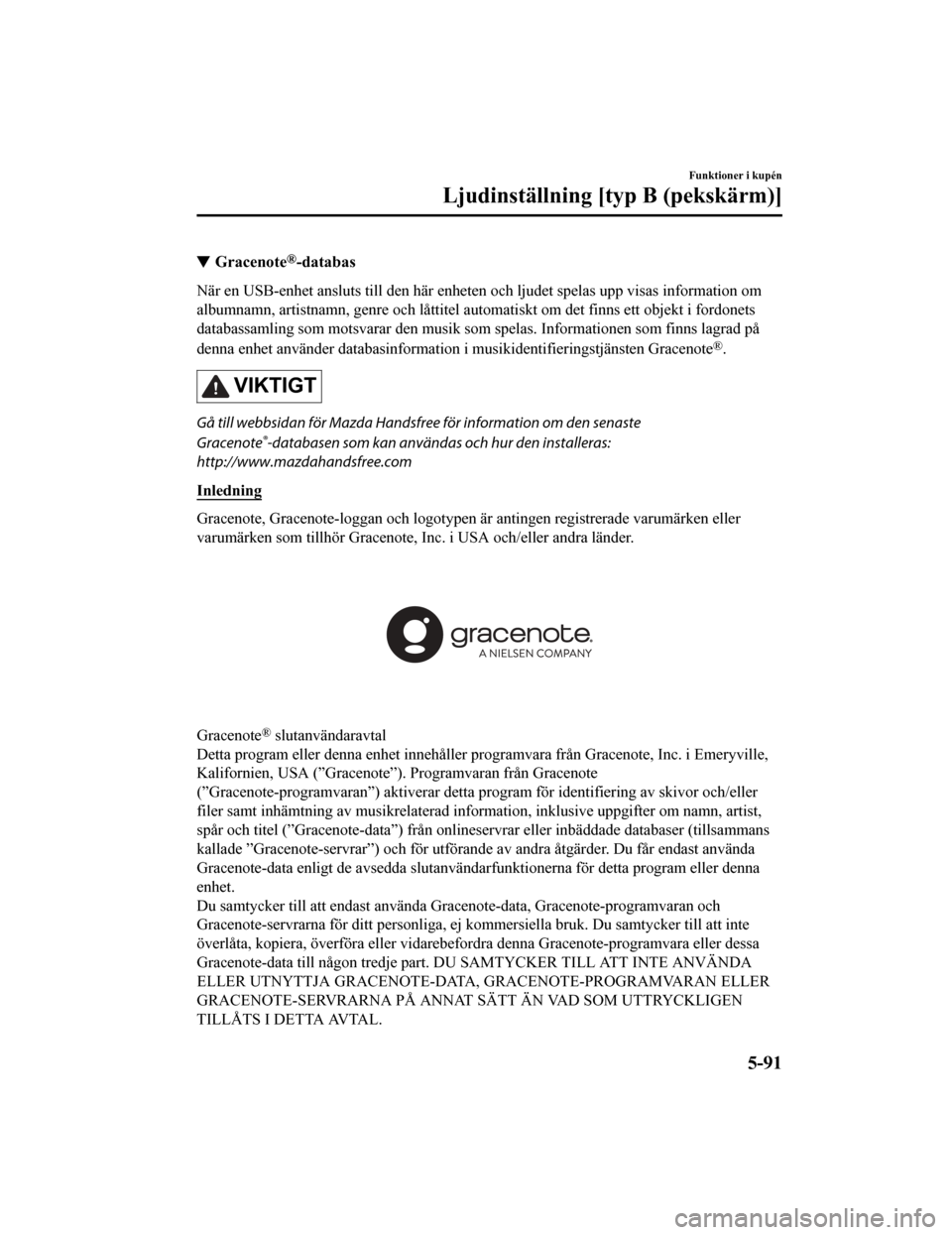
Gracenote®-databas
När en USB-enhet ansluts till den här enheten och ljudet spelas upp visas information om
albumnamn, artistnamn, genre och låttitel automatiskt om det finns ett objekt i fordonets
databassamling som motsvarar den musik som spelas. Informatione n som finns lagrad på
denna enhet använder databasinformation i musikidentifieringstj änsten Gracenote
®.
VIKTIGT
Gå till webbsidan för Mazda Handsfree för information om den senaste
Gracenote
®-databasen som kan användas och hur den installeras:
http://www.mazdahandsfree.com
Inledning
Gracenote, Gracenote-loggan och logotypen är antingen registrer ade varumärken eller
varumärken som tillhör Gracenote, Inc. i USA och/eller andra lä nder.
Gracenote® slutanvändaravtal
Detta program eller denna enhet i nnehåller programvara från Gracenote, Inc. i Emeryville,
Kalifornien, USA (”Gracenote”). Programvaran från Gracenote
(”Gracenote-programvaran”) aktiverar detta program för identifiering av skivor och/eller
filer samt inhämtning av musikrelaterad information, inklusive uppgifter om namn, artist,
spår och titel (”Gracenote-data” ) från onlineservrar eller inbäddade databaser (tillsammans
kallade ”Gracenote-servrar”) och för utförande av andra åtgärder. Du får endast använda
Gracenote-data enligt de avsedda slutanvändarfunktionerna för detta program eller denna
enhet.
Du samtycker till att endast a nvända Gracenote-data, Gracenote- programvaran och
Gracenote-servrarna för ditt per sonliga, ej kommersiella bruk. Du samtycker till att inte
överlåta, kopiera, överföra eller vidarebefordra denna Gracenot e-programvara eller dessa
Gracenote-data till någon tredje part. DU SAMTYCKER TILL ATT INTE ANVÄNDA
ELLER UTNYTTJA GRACENOTE-DATA, GRACENOTE-PROGRAMVARAN ELLER
GRACENOTE-SERVRARNA PÅ ANNAT SÄTT ÄN VAD SOM UTTRYCKLIGEN
TILLÅTS I DETTA AVTAL.
Funktioner i kupén
Ljudinställning [typ B (pekskärm)]
5-91
CX-5_8HD5-EE-18K-SV_Edition1 2019-2-15 12:26:11
Page 555 of 855
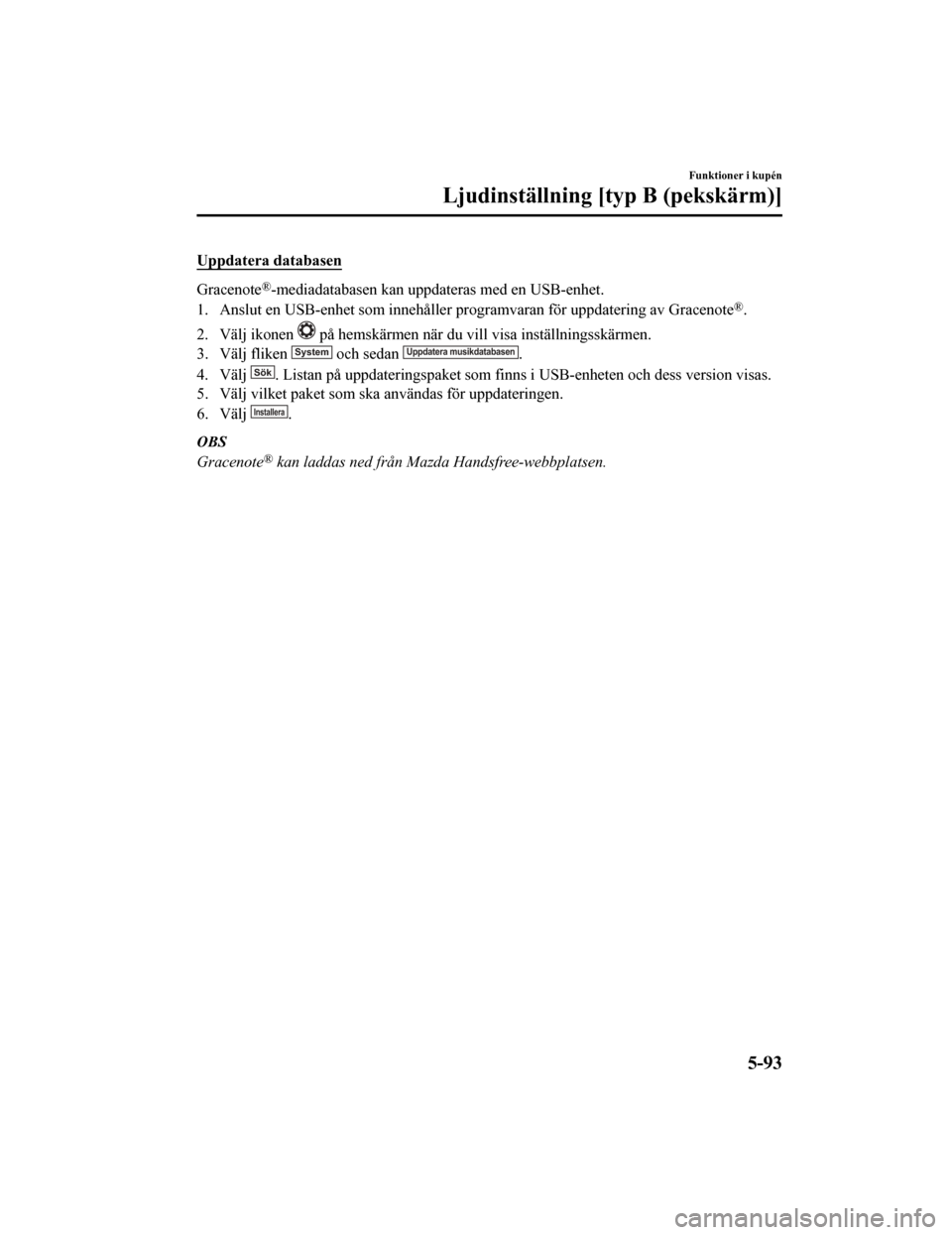
Uppdatera databasen
Gracenote®-mediadatabasen kan uppdateras med en USB-enhet.
1. Anslut en USB-enhet som innehåller programvaran för uppdateri ng av Gracenote
®.
2. Välj ikonen
på hemskärmen när du vill visa inställningsskärmen.
3. Välj fliken System och sedan Uppdatera musikdatabasen.
4. Välj
Sök. Listan på uppdateringspaket som finns i USB-enheten och dess version visas.
5. Välj vilket paket som ska användas för uppdateringen.
6. Välj
Installera.
OBS
Gracenote® kan laddas ned från Mazda Handsfree-webbplatsen.
Funktioner i kupén
Ljudinställning [typ B (pekskärm)]
5-93
CX-5_8HD5-EE-18K-SV_Edition1 2019-2-15 12:26:11